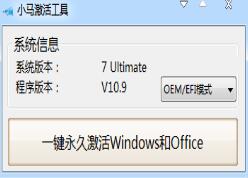Apeaksoft iOS Screen Recorder(ios屏幕录像机) v1.3.1
 5.0分
5.0分
- 本游戏:官方版安全无广告需网络
- 标签:
- 更新时间:2022-10-07 11:59:12
- 类型:常用工具
 小学英语同步点读免费版
41.4MB/ 常用工具 /
10
小学英语同步点读免费版
41.4MB/ 常用工具 /
10
 路径追踪
33.2MB/ 常用工具 /
10
路径追踪
33.2MB/ 常用工具 /
10
 DBC导师版
83.2MB/ 常用工具 /
10
DBC导师版
83.2MB/ 常用工具 /
10
 好奇绘本APP最新版
11.1MB/ 常用工具 /
10
好奇绘本APP最新版
11.1MB/ 常用工具 /
10
Apeaksoft iOS Screen
Recorder提供屏幕录制功能,连接到自己的手机就可以启动录制,可以快速将手机画面操作的内容录制到电脑,例如可以将玩游戏的过程录制为MP4,以后就可以在电脑上剪辑自己录制的内容,也方便通过电脑将录制的游戏视频分享到网络,软件通过WiFi连接手机和电脑,只要保证设备连接到同一个网络就可以在iOS设备上启动AirPlay,从而在电脑软件上检测到iPhone,轻松对iPhone画面录制,还可以添加额外的无损音质纯音频播放接收器,需要就下载吧!

软件功能
任何情况下的无线镜像和录制
当您想在 iPhone iPad iPod 上录制任何应用程序、游戏时,iOS 屏幕录像机可以很好地工作。您可以使用它来镜像和录制实时游戏玩法,或者将 iOS 设备上的教程视频制作到更大的屏幕上。此外,它还允许您进行教育记录分配并在课堂上以无线方式展示它们。您还可以在 iOS Screen Recorder 的帮助下使用投影仪并将设备的屏幕分享给他人。您也可以在工作中将该程序用于商业目的,并使用实时镜像来展示产品和创建演示。
通过 AirPlay公司无线连接
Apeaksoft iOS屏幕录像机能够在电脑上无线镜像iPhone、iPad或iPod屏幕。在没有任何电缆的情况下,您需要做的是使您的计算机和iOS设备连接到同一个Wi-Fi网络。此外,只需打开iOS设备上的AirPlay,就可以轻松地将屏幕从iPhone/iPad/iPod直接镜像到PC。
软件特色
1、通过Apeaksoft iOS Screen Recorder快速录制屏幕内容
2、可以在软件界面查看到录制的画面,可以手动控制录制窗口大小
3、通过WiFi连接,可以在家中快速对自己的设备画面录制
4、简单的连接方式,启动AirPlay就可以在电脑检测到连接的内容
5、简单的屏幕录制,可以快速录制手机画面为MP4
6、支持打开麦克风,支持设置视频帧大小,支持转换完成后打开文件
使用说明
1、将Apeaksoft iOS Screen Recorder直接安装到电脑,点击下一步

2、启动软件显示购买和激活界面,可以点击继续试用七天

3、软件界面如图所示,当您在iPhone上启动Airplay以后就可以连接手机,从而录制

4、画面设定:1920x1080 Full HD,AirPlay显示适合屏幕大小,可以点击帮助查看教程内容

官方教程
启用 Airplay/屏幕镜像
Apeaksoft iOS Screen Recorder 是一款具有 AirPlay 或 Screen Mirroring 功能的 Wi-Fi 网络镜像软件。要使用它,您应该首先将您的 iPhone 和计算机连接到相同的网络环境。
• 如果您的计算机正在连接到 Wi-Fi 网络,则连接到您设备上的同一个 Wi-Fi。
• 如果您的计算机未连接到 Wi-Fi 网络,您应该将您的设备和计算机置于同一局域网下。
然后只需在您的 iOS 设备上启用 AirPlay 或 Screen Mirroring 功能。
注意:不要忘记首先在您的计算机上运行 Apeaksoft iOS Screen Recorder。
◆适用于运行 iOS 7、iOS 8 和 iOS 9 的 iPhone/iPad
在您的 iOS 设备上,从任意屏幕的底部边缘向上滑动以打开控制中心。点击并打开“AirPlay”,选择“Apeaksoft iOS Screen Recorder”并启用“Mirroring”。

◆适用于运行 iOS 10 的 iPhone/iPad
从任何屏幕的底部边缘向上滑动以打开控制中心。点击“AirPlay Mirroring”并选择“Apeaksoft iOS Screen Recorder”将您的设备镜像到计算机。
◆适用于运行 iOS 11 的 iPhone/iPad
从任何屏幕的底部边缘向上滑动以打开控制中心。点击“屏幕镜像”并选择“Apeaksoft iOS 屏幕录像机”以启用镜像功能。
◆适用于运行 iOS 12 及更高版本的 iPhone/iPad
从屏幕右上角向下滑动以打开控制中心。点击“屏幕镜像”并选择“Apeaksoft iOS 屏幕录像机”并启用镜像功能。

录制设置
回到你的电脑,你可以看到这个软件的主界面。它具有三个选项卡,欢迎、设置和关于。
欢迎:它显示了帮助您在 iOS 设备上打开和启用 AirPlay 的基本步骤。

设置:它使您可以选择在录制之前自定义设置。
•优化:它使您可以选择从 1280 X 720 普通高清、1920 X 1080 全高清和 iPad/iPhone 屏幕尺寸像素调整录制质量。
• AirPlay 名称:您可以重命名您的 AirPlay 设备。
•密码:您可以创建密码,并且可以阻止其他人连接您的设备。
•连接时:启动全屏模式或始终在最前面对您来说是可选的。

关于:您可以获取有关该软件版本、网页和支持页面的基本信息。
此外,您可以点击“立即购买”和“注册”按钮轻松购买和注册。

更重要的是,您可以选择点击“图书馆”访问之前的录音,通过“Web”访问产品页面,点击“重播”按钮重播您的内容,点击“帮助”后寻求帮助。
底部的“应用程序启动时始终显示此欢迎窗口”和“添加额外的无损质量纯音频 AirPlay 接收器”这两个选项也可供您轻松使用。
镜像和记录
所有设置都做好了吗?
恭喜,现在您可以开始从您的 iPhone 流式传输并在计算机上录制您的 iPhone 内容。
第 1 步。开始流式传输和录制
您可以单击右侧的圆圈按钮开始在计算机上录制您的 iPhone。

此外,您可以单击计算机上的录制按钮开始录制。
您可以通过单击 iPhone 或计算机上的圆圈按钮来停止录制设备。
录制时,您可以调整音量、暂停和恢复录制、关闭/打开麦克风、调整录制窗口的大小。

步骤 2. 保存录音
同时,当您单击停止按钮时,Apeaksoft iOS Screen Recorder 将引导您进入保存录制视频文件的文件夹。
在这里,您可以轻松设置视频录制大小、输出目的地等。
然后单击“开始导出”将 iPhone 录音保存在您的计算机上为 MP4。

详细信息
- 文件大小:21.7MB
- 当前版本:v1.3.1
- 厂商:暂无
- 语言:中文